PmxEditor及び準標準ボーン追加プラグインの導入
PmxEditorとは
MMDで使用されるモデルはMMD独自のpmxまたはpmdという拡張子が利用されています。(今はpmxが主流です)
PmxEditorはこのpmx/pmdファイルを編集するためのソフトで、モデルの改造やお着換えなどに使用されます。
お着換えや改造は敷居が高く感じるかもしれませんが、お気に入りのモデルに「準標準ボーン」と呼ばれるボーンが備わっていない場合、PmxEditorで追加する必要がある場合もあるので、ぜひ導入しておきましょう。
なお、準標準ボーンの追加を含め、モデルの改造はモデルの規約で許可されている場合に限ります。
PmxEditorのDLとインストール
PmxEditorのDL
PmxEditorは開発者である極北Pのブログで配布されています。最新版はver.0.2.5.7(2020/5/29現在)です。利用規約に同意の上、最新版のzipファイルをDLします。
- ▼とある工房ダウンロードページ
- http://kkhk22.seesaa.net/category/14045227-1.html
zipファイルのブロック解除
Steps
- zipファイルを右クリック
- [全般]の中の一番下、セキュリティ項目がでているので、「許可する」にチェックをいれて、適用ボタンを押します。
- セキュリティ項目が消えれば、ブロック解除完了です。OKを押してプロパティを閉じます。
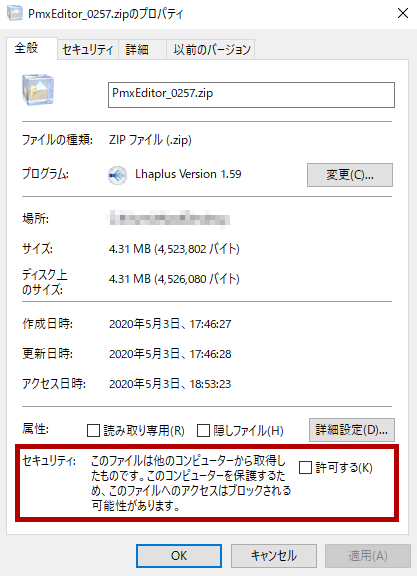
許可するにチェックをいれて、適用ボタンを押す。
zipファイルの展開(解凍)
基本的にどこに展開しても構いませんが、MMDと同じ場所の方がわかりやすいかと思います。今回は先にインストールしたMMDと同じFドライブにいれました。
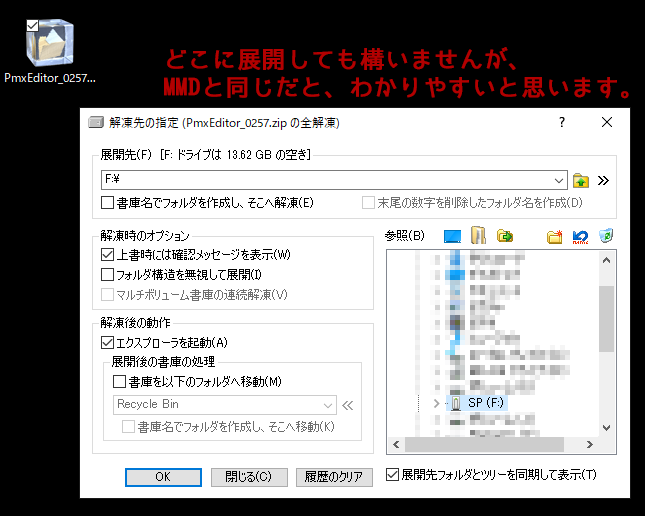
MMDと同じデモ用USB(Fドライブ)に展開
展開したフォルダを見ると、ありましたね。お馴染みの「readme.txt」です。とても大切なことが書いてあるので、こちらも必ず目を通しましょう。
なお、「PmxEditor.exe」と「PmxEditor_x64.exe」の2種類ありますが、「PmxEditor.exe」が32bit版、「PmxEditor_x64.exe」が64bit版です。
お使いのOSのバージョンにあったエディターを起動して、問題なく開けば導入完了です。
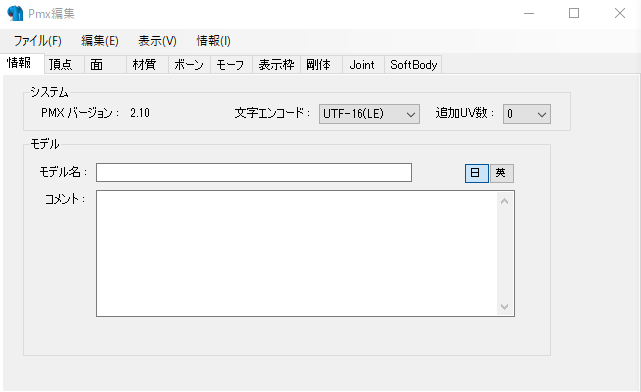
PmxEditor起動
起動できない場合
もしエラーになった場合、必要なランタイムが不足しているので、readme記載のランタイムを追加しましょう。
(x64)となっているものが64bit版に必要なランタイム、(x86)となっているものが32bit版に必要なランタイム、特に記載のないものがどちらのバージョンにも必要なランタイムです。
それでもダメな場合は、ブロック解除し損ねたファイルがある可能性が高いでしょう。エラーに記載されているファイルをMMEフォルダ内で検索し、1つずつブロック解除します。
準標準ボーン追加プラグインとは
準標準ボーン追加プラグインとはPmxEditorで使用できるプラグインです。このプラグインではダンスモーションなどでほとんどの場合に必須になってくる、MMDで準標準的なボーンをボタン一つで追加することができます。
PmxEditorのDL
準標準ボーン追加プラグインは開発者であるそぼろさんのOneDriveからDL出来ます。
Steps
- そぼろさんのOneDriveにアクセスします。
- SemiStandardBones.zipをDLします。
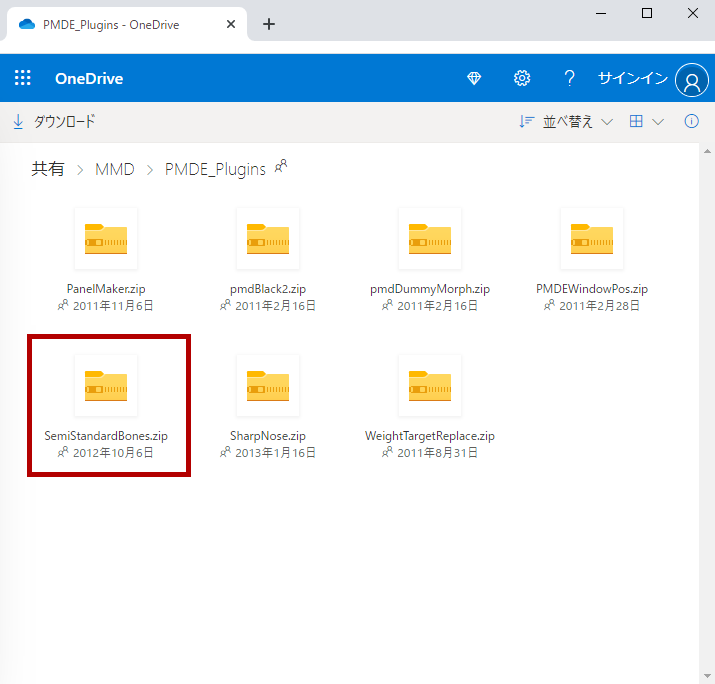
SemiStandardBones.zipをDL
準標準ボーン追加プラグインのブロック解除
Steps
- zipファイルを右クリック
- [全般]の中の一番下、セキュリティ項目がでているので、「許可する」にチェックをいれて、適用ボタンを押します。
- セキュリティ項目が消えれば、ブロック解除完了です。OKを押してプロパティを閉じます。
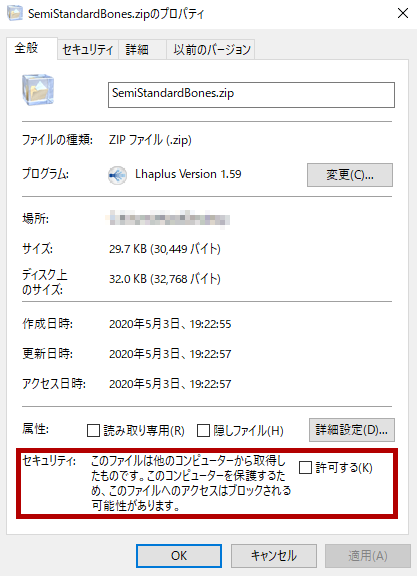
「許可する」にチェックして、適用ボタンを押す。
zipファイルの展開(解凍)
これもプラグインなので、そのままデスクトップに展開します。
Steps
- zipファイルを展開します。
- 「SemiStandardBones_Readme.txt」を確認
- すべてのファイルを[PmxEditor_0257 > _plugin > User]にコピーします。
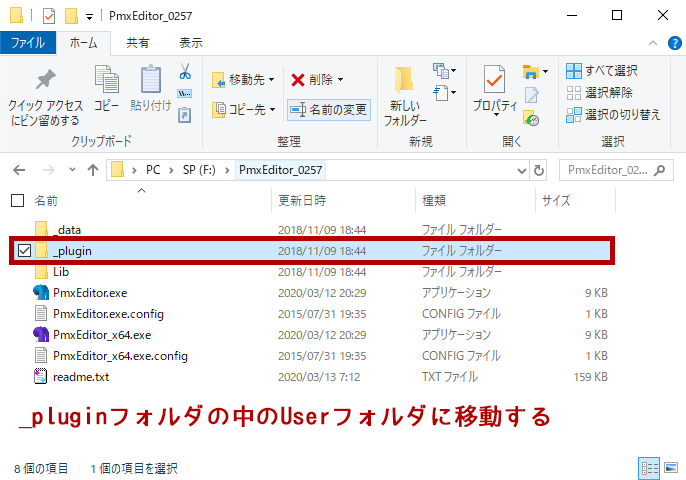
_pluginフォルダ > Userフォルダの順に移動
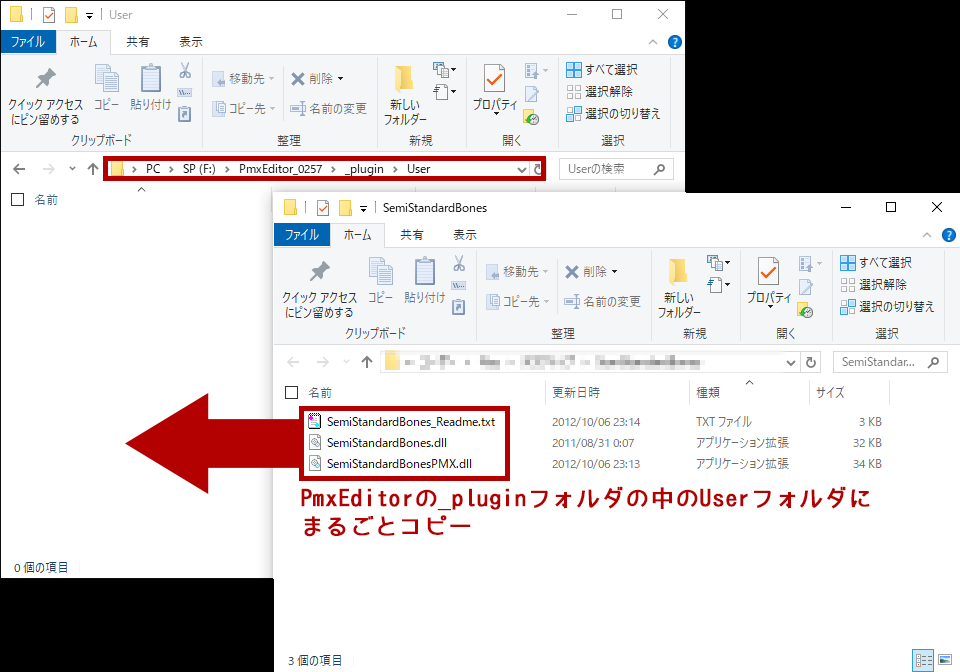
Userフォルダの中に、すべてコピー
PmxEditorの起動
Steps
- PmxEditorを起動します
- [編集 > プラグイン > User]の中に「準標準ボーン追加」があることを確認します。
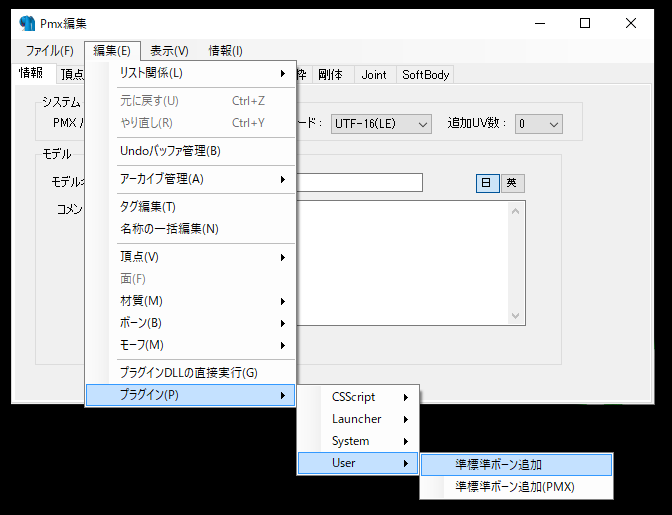
[編集 > プラグイン > User]の中に「準標準ボーン追加」があればOK
これで準標準ボーン追加プラグインの導入の完了です。